Googleスプレッドシートを使っていると、「文字が入力できない」「数字が全角になってしまう」といった悩みに直面することがあります。特に、パソコンやスマホに不安がある方にとっては、これらの問題が作業のストレスになりがちです。今回は、そんなお悩みを解決するための方法を、初心者の方にもわかりやすくご紹介します。
よくある入力できない原因とその対処法
日本語入力モードの影響
日本語入力中に、数字や記号を入力しようとすると、意図しない文字が入力されることがあります。例えば、「3」と入力したつもりが「|」と表示されることがあります。これは、入力モードが「かな入力」や「全角入力」になっているためです。
- 対処法入力モードを「英数入力」や「半角入力」に切り替えてから入力してください。
- 補足入力モードの切り替え方法は、使用しているIME(日本語入力システム)によって異なります。一般的には、IMEのアイコンをクリックして設定を変更できます。
セルの編集モードが解除されている
セルをクリックしただけでは、編集モードにならないことがあります。この状態では、文字を入力しても反映されません。
- 対処法セルをダブルクリックするか、セルを選択してから「Enter」キーを押して編集モードに切り替えてください。
- 補足編集モードに入ると、セル内にカーソルが表示され、文字の入力が可能になります。
入力規則の設定による制限
スプレッドシートには、特定のデータのみを入力できるように制限する「入力規則」が設定されていることがあります。例えば、「半角数字のみ入力可能」といった設定です。
- 対処法セルを選択し、「データ」メニューから「データの入力規則」を確認してください。必要に応じて設定を変更できます。
- 補足入力規則を変更する際は、他のユーザーと共有しているシートの場合、影響を与える可能性があるため注意が必要です。
ブラウザやアプリの不具合
使用しているブラウザやアプリの不具合が原因で、文字が入力できないことがあります。
- 対処法ブラウザやアプリを最新のバージョンに更新してください。
- 補足それでも解決しない場合は、別のブラウザやアプリを試してみると良いでしょう。
スマホやタブレットでの入力方法
スマホやタブレットでも、Googleスプレッドシートを使ってデータ入力が可能です。操作方法は以下の通りです。
- 新規シートの作成アプリを開き、画面右下の「+」ボタンをタップします。
- セルの選択入力したいセルをタップします。
- 入力欄の表示画面下部に「テキストか数式を入力」と表示されるので、そこをタップして入力を開始します。
- 入力の確定入力が終わったら、画面右上の「✓」ボタンをタップして確定します。
よくある質問や疑問
Q1: 数字を入力すると全角になってしまいます。どうすれば半角にできますか?
入力モードが「かな入力」や「全角入力」になっている可能性があります。入力モードを「英数入力」や「半角入力」に切り替えてから入力してください。
Q2: セルをクリックしても文字が入力できません。どうすれば編集モードにできますか?
セルをダブルクリックするか、セルを選択してから「Enter」キーを押すと、編集モードに切り替わります。
Q3: スプレッドシートで特定のデータしか入力できないように設定されています。変更できますか?
セルを選択し、「データ」メニューから「データの入力規則」を確認してください。必要に応じて設定を変更できます。
今すぐ解決したい!どうしたらいい?
いま、あなたを悩ませているITの問題を解決します!
「エラーメッセージ、フリーズ、接続不良…もうイライラしない!」
あなたはこんな経験はありませんか?
✅ ExcelやWordの使い方がわからない💦
✅ 仕事の締め切り直前にパソコンがフリーズ💦
✅ 家族との大切な写真が突然見られなくなった💦
✅ オンライン会議に参加できずに焦った💦
✅ スマホの重くて重要な連絡ができなかった💦
平均的な人は、こうしたパソコンやスマホ関連の問題で年間73時間(約9日分の働く時間!)を無駄にしています。あなたの大切な時間が今この悩んでいる瞬間も失われています。
LINEでメッセージを送れば即時解決!
すでに多くの方が私の公式LINEからお悩みを解決しています。
最新のAIを使った自動応答機能を活用していますので、24時間いつでも即返信いたします。
誰でも無料で使えますので、安心して使えます。
問題は先のばしにするほど深刻化します。
小さなエラーがデータ消失や重大なシステム障害につながることも。解決できずに大切な機会を逃すリスクは、あなたが思う以上に高いのです。
あなたが今困っていて、すぐにでも解決したいのであれば下のボタンをクリックして、LINEからあなたのお困りごとを送って下さい。
ぜひ、あなたの悩みを私に解決させてください。
まとめ
Googleスプレッドシートで「入力できない」と感じたときは、まずは入力モードやセルの編集状態を確認してみてください。それでも解決しない場合は、入力規則やブラウザの不具合など、他の要因も考えられます。自分の操作環境に合わせて、適切な対処法を試してみてください。
他にも疑問やお悩み事があればお気軽にLINEからお声掛けください。


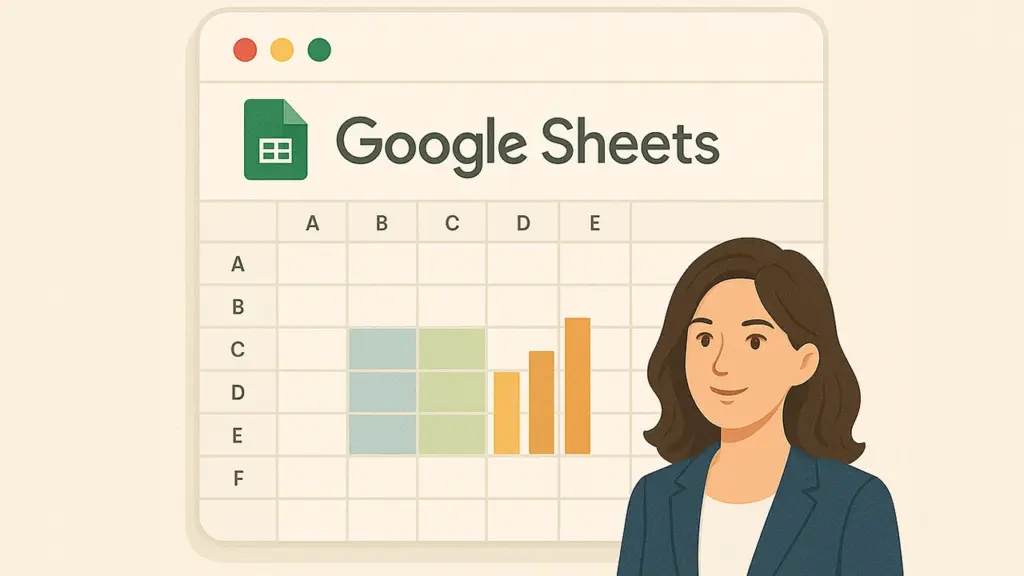



コメント